笔记本开不了机如何重装系统win11[多图]
教程之家
Win11
使用笔记本电脑的时间久了之后难免会遇到各种各样的原因导致笔记本开不了机的情况发生,我们可以考虑重装电脑系统来修复解决。于是就有用户想了解笔记本开不了机如何重装系统win11,下面我就教下大家详细的笔记本开不了机重装系统win11步骤。我们一起来学习吧。
工具/原料:
系统版本:Windows11专业版
品牌型号:联想Thinkpad E460
软件版本:系统12.6.49.2290
方法/步骤:
笔记本开不了机重装系统win11步骤:
1、首先下载安装系统并打开,插入u盘到电脑,点击“开始制作”。
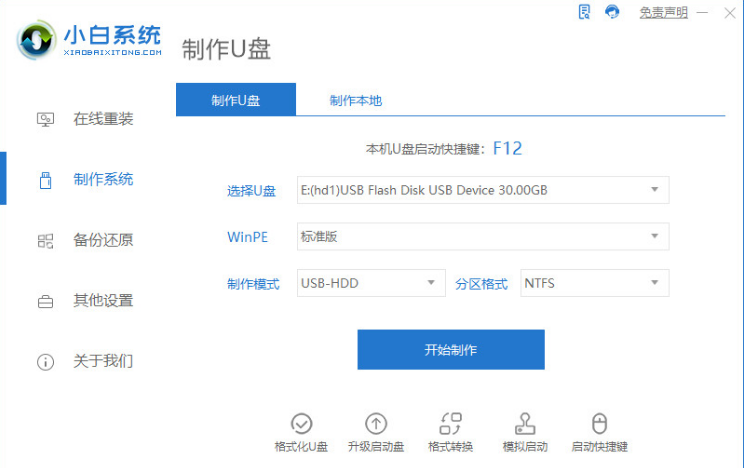
2、选择我们需要的win11专业版系统,点击开始制作。
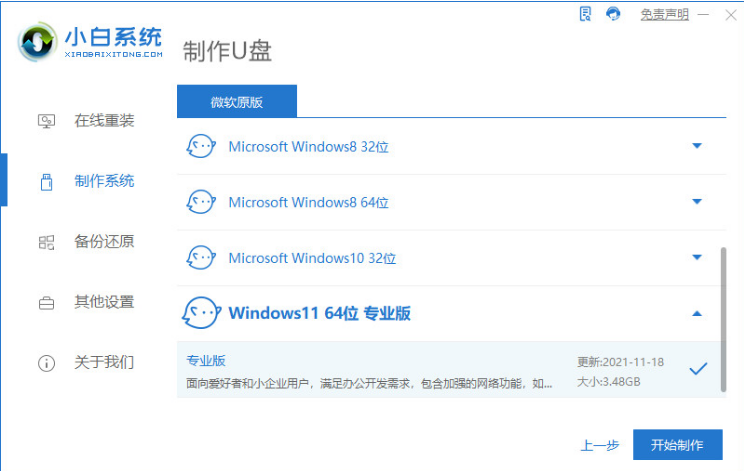
3、点击确定。

4、电脑正在下载选择好的系统,还有安装系统所需要的环境,耐心等待。

5、u盘制作完成之后,我们可以点开预览来查看电脑品牌启动的热键。

6、点击进入bios根据如下图设置即可。

7、进入PE系统之后系统将会自动开始安装。

8、系统安装完成之后,点击立即重启。

9、直至能进入新桌面就说明重装完成啦。

总结:
上述就是笔记本开不了机重装系统win11步骤啦,希望能够对大家有所帮助。
![微软新系统win11发布了吗[多图]](https://img.jiaochengzhijia.com/uploadfile/2022/1224/20221224204853627.png@crop@160x90.png)
![参加win11内测的方法[多图]](https://img.jiaochengzhijia.com/uploadfile/2022/1224/20221224102452534.png@crop@160x90.png)
![怎么安装正版win11[多图]](https://img.jiaochengzhijia.com/uploadfile/2022/1223/20221223200051981.jpg@crop@160x90.jpg)
![3代酷睿装win11教程[多图]](https://img.jiaochengzhijia.com/uploadfile/2022/1222/20221222231250862.png@crop@160x90.png)
![win11release preview是什么 win11release preview频道详细介绍[多图]](https://img.jiaochengzhijia.com/uploadfile/2021/0817/20210817235150335.jpg@crop@160x90.jpg)
![电脑如何自己重装系统Windows11[多图]](https://img.jiaochengzhijia.com/uploadfile/2022/0915/20220915133333227.png@crop@240x180.png)
![安装win11黑屏怎么办[多图]](https://img.jiaochengzhijia.com/uploadfile/2022/0901/20220901143117362.png@crop@240x180.png)
![win11开机音效怎么设置 win11开机音效设置的方法[多图]](https://img.jiaochengzhijia.com/uploadfile/2021/0831/20210831073133575.jpg@crop@240x180.jpg)
![windows11无法运行怎么办 windows11无法运行解决教程[多图]](https://img.jiaochengzhijia.com/uploadfile/2021/0703/20210703055741375.jpg@crop@240x180.jpg)